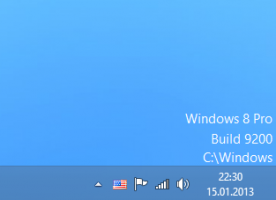Winaero Tweaker 0.2.5 er ude
Jeg er glad for at kunne annoncere Winaero Tweaker 0.2.5. Selvom jeg overvejer denne udgivelse som en mindre udgivelse, kan du være interesseret i at spille med de nye muligheder, jeg implementerede til Windows 10. Det giver dig mulighed for at justere nogle hemmelige skjulte muligheder, som ikke findes i appen Indstillinger eller i andre dele af Windows 10 GUI.
Reklame
Jeg implementerede muligheden for at slå det mørke tema til for indstillinger og apps med kun to afkrydsningsfelter. Spil med mulighederne i Windows 10 Techincal Preview -> Dark Color Scheme og se, om resultatet er brugbart for dig. Personligt kan jeg lide det mørkere udseende af Windows 10 mere end standard (lyse) farveskema:
 Winaero Tweaker udvider nu tilpasningsmulighederne i Windows 10. Det giver dig en måde at tilføje op til 9 brugerdefinerede farver til siden Indstillinger -> Tilpasning -> Farver.
Winaero Tweaker udvider nu tilpasningsmulighederne i Windows 10. Det giver dig en måde at tilføje op til 9 brugerdefinerede farver til siden Indstillinger -> Tilpasning -> Farver.
Den første mulighed er funktionen "Special Color". Det giver dig mulighed for at definere en brugerdefineret farve, som kan tilføjes til siden Indstillinger -> Personalisering -> Farver i appen Indstillinger, specifikt til den sidste farveboks. Denne farve kan anvendes på proceslinjen, startmenuen og meddelelsescenteret. Jeg skrev en detaljeret artikel om denne funktion for nylig. Læs den her:
Tilføj en brugerdefineret farve til proceslinjen til Windows 10-appen Indstillinger. Nu er dette muligt via den passende Winaero Tweaker-indstilling: Bemærk: denne funktion fungerer kun korrekt, når den aktuelle farve er indstillet til en af de foruddefinerede farver. Hvis ikke, vil appen Indstillinger overskrive den specielle farve med en ikke-standardværdi. Så hvis du vil bruge specialfarvefunktionen, skal du aktivere indstillingen "Vis farve på proceslinjen, startmenuen og handlingscenter" i Indstillinger -> Tilpasning -> Farver side og indstil en af de foruddefinerede farver som den aktuelle farve, ellers vil tricket ikke arbejde.
Bemærk: denne funktion fungerer kun korrekt, når den aktuelle farve er indstillet til en af de foruddefinerede farver. Hvis ikke, vil appen Indstillinger overskrive den specielle farve med en ikke-standardværdi. Så hvis du vil bruge specialfarvefunktionen, skal du aktivere indstillingen "Vis farve på proceslinjen, startmenuen og handlingscenter" i Indstillinger -> Tilpasning -> Farver side og indstil en af de foruddefinerede farver som den aktuelle farve, ellers vil tricket ikke arbejde.
Den anden mulighed kaldes brugerdefinerede accenter og giver dig mulighed for at definere 8 ekstra farver, som vil blive vist på siden Tilpasning -> Farver i appen Indstillinger. Du kan finde flere detaljer om denne funktion i artiklen: Tilføj brugerdefinerede farver til sektionen Farver i appen Indstillinger i Windows 10. Sådan ser brugergrænsefladen til den ud i Winaero Tweaker:
 Det er alt, hvad jeg har tilføjet i Winaero Tweaker 0.2.5. Hvis du finder en fejl, er du velkommen til at rapportere det. Jeg håber, du finder denne udgivelse nyttig.
Det er alt, hvad jeg har tilføjet i Winaero Tweaker 0.2.5. Hvis du finder en fejl, er du velkommen til at rapportere det. Jeg håber, du finder denne udgivelse nyttig.
Download Winaero Tweaker | Listen over Winaero Tweaker-funktioner | Ofte stillede spørgsmål om Winaero Tweaker